'>
El so no funciona al vostre portàtil Toshiba ? De vegades no hi ha so, i de vegades el so s’està reduint. Això podria ser força molest. Però no us preocupeu. Podeu solucionar el problema del so fàcilment.
Per què el so no funciona al meu portàtil Toshiba? Pot ser el problema del dispositiu d'àudio, el problema del controlador d'àudio o la configuració de so de l'ordinador. Abans de començar, haureu de resoldre problemes i esbrinar on es troba el vostre problema.
Seguiu aquestes correccions
Aquí hi ha possibles solucions perquè el so no funcioni a l'ordinador portàtil. No hauríeu d’haver de provar-los tots; només cal que baixeu de la llista fins que tot torni a funcionar.
- Assegureu-vos que el so no estigui silenciat
- Comproveu que els auriculars o els altaveus funcionin correctament
- Assegureu-vos que el dispositiu d'àudio estigui habilitat
- Actualitzeu el controlador d'àudio
- Executeu l'eina de resolució de problemes de so
- Configureu els paràmetres de so
Solució 1: assegureu-vos que el so no estigui silenciat
De vegades, el so del portàtil es pot silenciar accidentalment. En aquestes circumstàncies, sens dubte, no trobareu cap problema de so del vostre ordinador portàtil. Per tant, assegureu-vos de no silenciar el so.
Feu clic a icona de so a l'extrem inferior dret i arrossegueu el control lliscant per ajustar el volum del so a mitjà o gran i, a continuació, torneu a reproduir el so per veure si funciona.

Si el so no està apagat, però el so no funcionarà correctament, no us preocupeu. Passeu al pas següent.
Solució 2: comproveu que els auriculars o els altaveus funcionin correctament
Si el problema del so es produeix quan els auriculars o els altaveus estan connectats al portàtil, assegureu-vos que els auriculars o els altaveus funcionin correctament.
Podeu provar de connectar els auriculars o els altaveus a un altre ordinador portàtil i veure si funciona correctament. Si no funcionen en absolut, aleshores sembla un problema de maquinari als auriculars o als altaveus, i us heu de dirigir al fabricant; si funcionen perfectament quan es connecta un altre ordinador portàtil, el problema rau en el portàtil Toshiba i podeu passar a la següent solució.
Solució 3: assegureu-vos que el dispositiu d'àudio estigui habilitat
Si el vostre dispositiu d'àudio s'ha desactivat a Windows, qualsevol cosa relacionada amb el so no funcionarà gens. Per tant, heu de comprovar i assegurar-vos que el dispositiu d’àudio del portàtil Toshiba està habilitat.
Aquí teniu les instruccions:
1) Al teclat, premeu el botó Clau del logotip de Windows i R al mateix temps per invocar el quadre Executar.
2) Tipus devmgmt.msc i feu clic a D'acord .
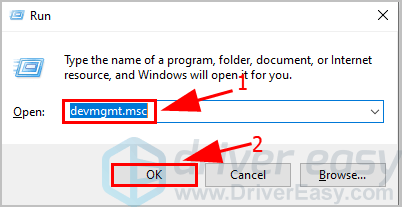
3) Feu doble clic Controladors de so, vídeo i jocs .
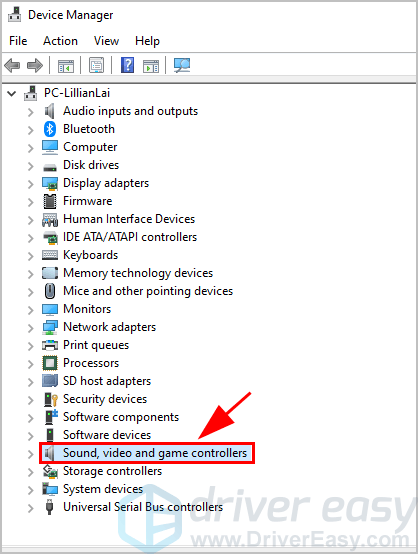
4) Feu clic amb el botó dret a la vostra dispositiu d'àudio (en el meu cas és un dispositiu d’àudio d’alta definició AMD) i feu clic a Activa el dispositiu .
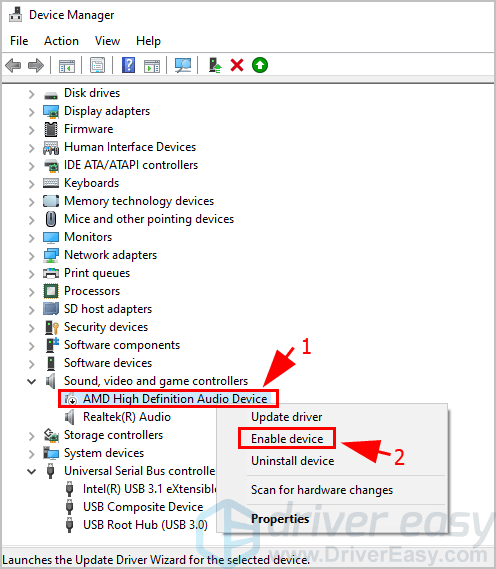
Si ho veieu Desactiva el dispositiu al menú contextual del clic dret, significa que el dispositiu d'àudio ja està activat. A continuació, podeu fer clic Desactiva el dispositiu llavors Activa el dispositiu per tornar-lo a habilitar.
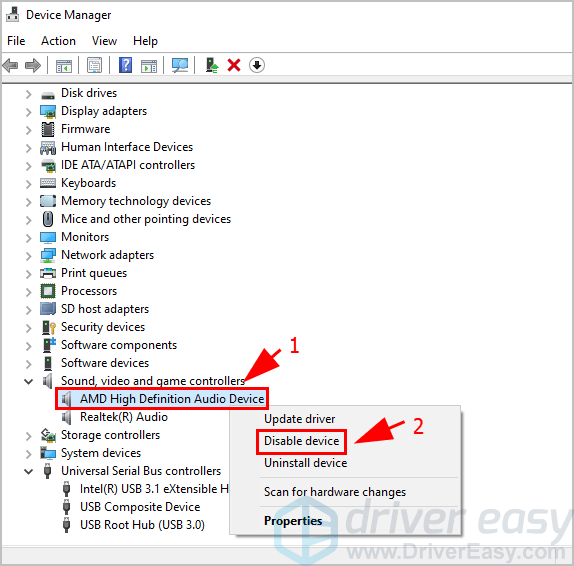
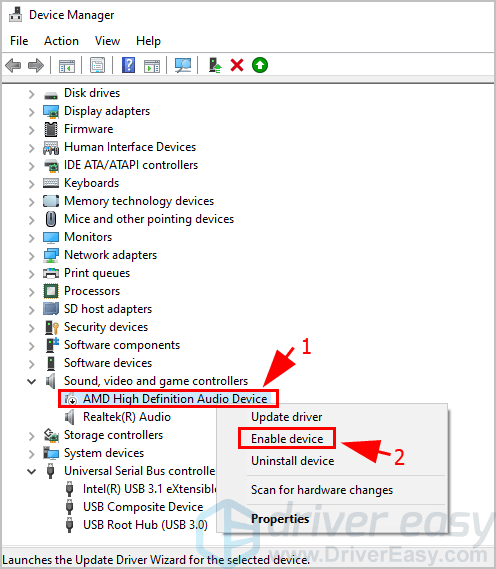
5) Reinicieu l'ordinador i reproduïu so per veure si el problema s'ha resolt.
El vostre problema de so encara persisteix? Passeu al mètode següent.
Solució 4: actualitzeu el controlador d'àudio
Un problema del controlador d’àudio pot provocar que el so no funcioni. Per exemple, si falta o està malmès el controlador d’àudio, el portàtil no reproduirà cap so. Per descartar-lo com a causa, podeu actualitzar el controlador d'àudio a la versió més recent.
Podeu actualitzar el controlador d’àudio navegant al lloc web del fabricant del dispositiu i, a continuació, descarregar i instal·lar el controlador més recent. Si no teniu temps, paciència o habilitats per actualitzar el controlador manualment, podeu fer-ho automàticament amb Conductor fàcil .
Driver Easy reconeixerà automàticament el vostre sistema i en trobarà els controladors adequats. No necessiteu saber exactament quin sistema està executant l’ordinador, no us ha de preocupar el controlador incorrecte que descarregareu i no us haureu de preocupar d’equivocar-vos en instal·lar.
Podeu actualitzar els controladors automàticament amb el fitxer GRATU .T o el Per a versió de Driver Easy. Però amb la versió Pro només es necessiten 2 passos (i obtindreu un suport complet i un Garantia de devolució de 30 dies ):
1) descarregar i instal·leu Driver Easy.
2) Executeu Driver Easy i feu clic a Escanejar ara botó. Driver Easy escanejarà l'ordinador i detectarà qualsevol controlador que tingui problemes.
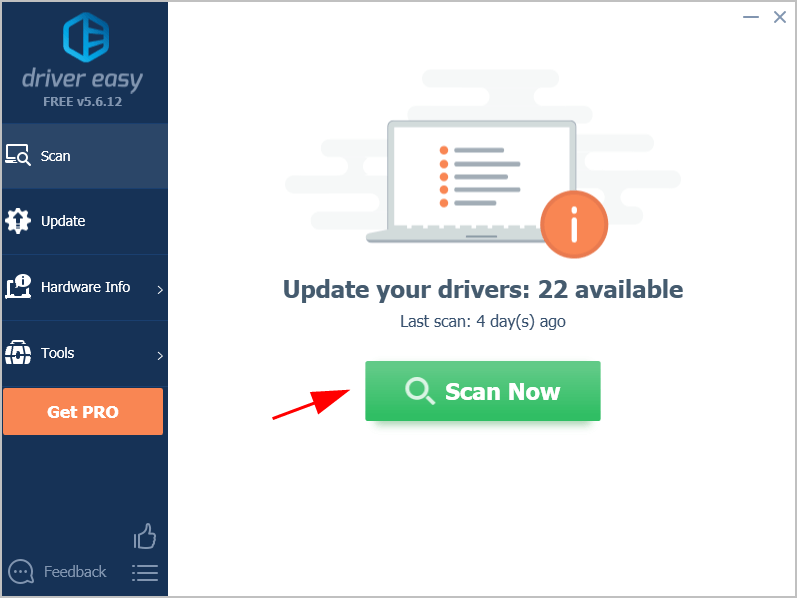
3) Feu clic a Actualitza-ho tot per descarregar i instal·lar automàticament la versió correcta de tots els controladors que falten o no estan actualitzats al vostre sistema (això requereix el fitxer Versió Pro - se us demanarà que actualitzeu quan feu clic a Actualitza-ho tot).
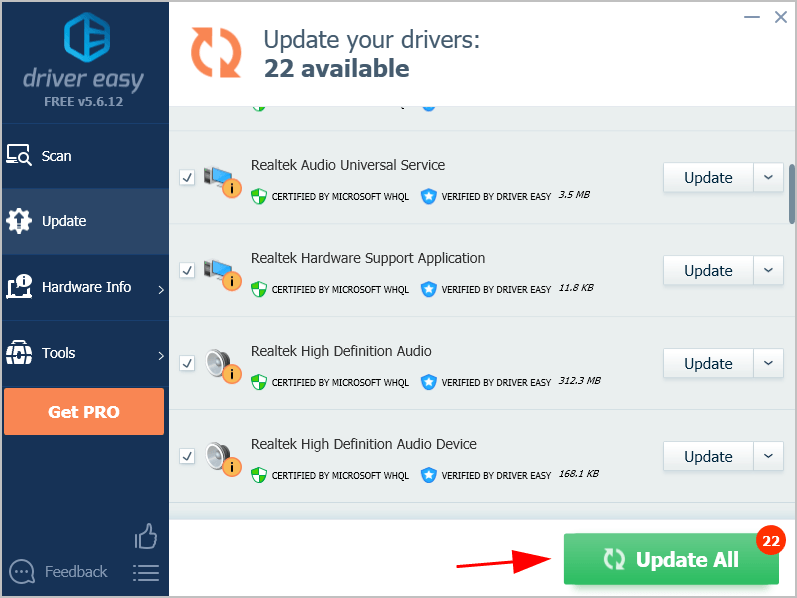 Nota: podeu fer-ho de franc si voleu, però és parcialment manual.
Nota: podeu fer-ho de franc si voleu, però és parcialment manual. 4) Reinicieu Windows perquè tingui efecte.
Ara proveu de reproduir so al vostre ordinador portàtil i el vostre problema s'hauria de solucionar.
Solució 5: executeu l'eina de resolució de problemes de so
Windows ha introduït l'eina de resolució de problemes integrada que permet als usuaris de Windows resoldre el problema de maquinari i intentar solucionar-lo. Per tant, si el so no funciona al vostre ordinador portàtil Toshiba, podeu executar l’eina de resolució de problemes de Windows i veure si ajuda a resoldre el vostre problema.
Això és el que podeu fer:
1) Tipus control Panel a la barra de cerca de l’escriptori i feu clic a control Panel per obrir-lo.
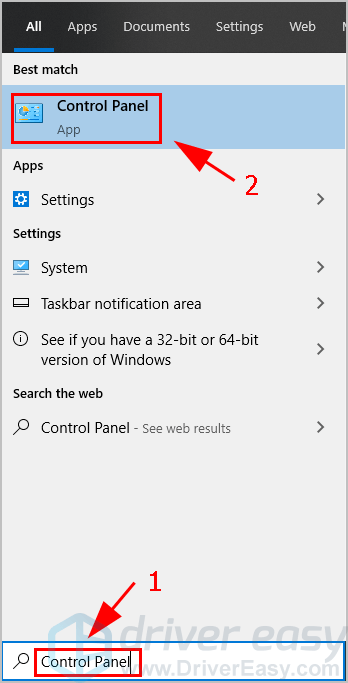
2) Assegureu-vos de triar Visualització per icones grans o bé Visualització per icones petites i feu clic a Resolució de problemes .
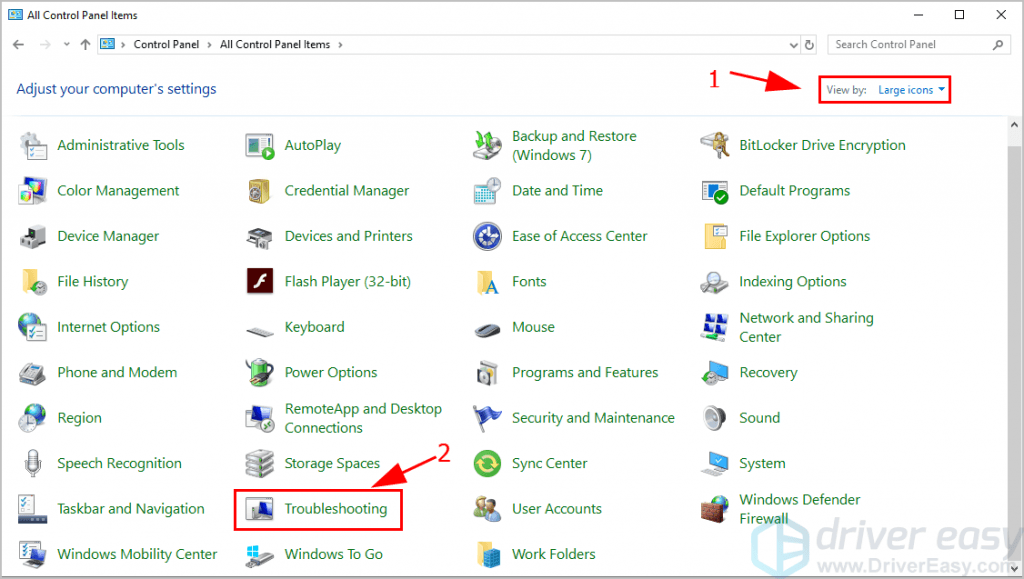
3) Feu clic a Maquinari i so .
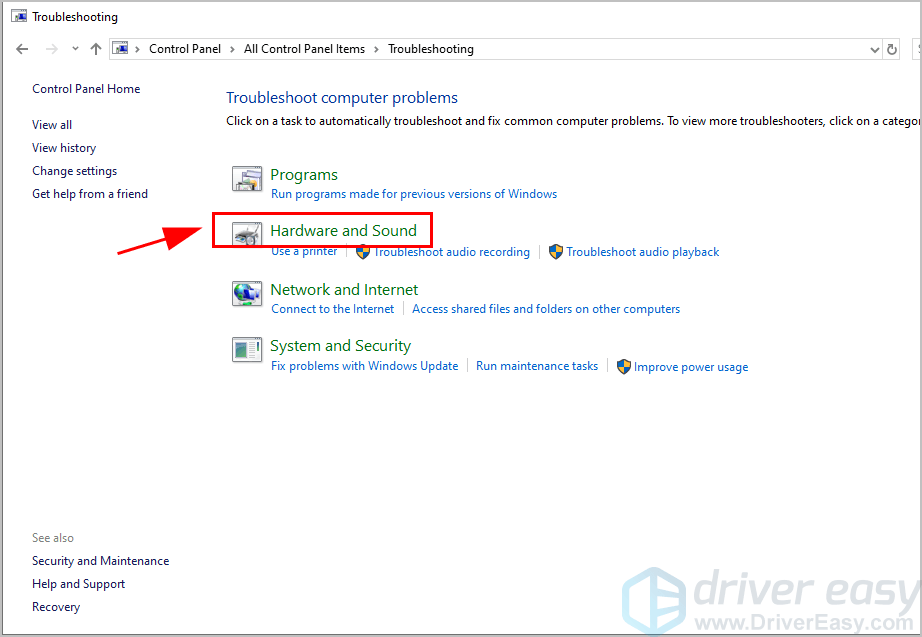
4) Feu clic a Reproducció d'àudio per trobar i solucionar problemes de reproducció de so.
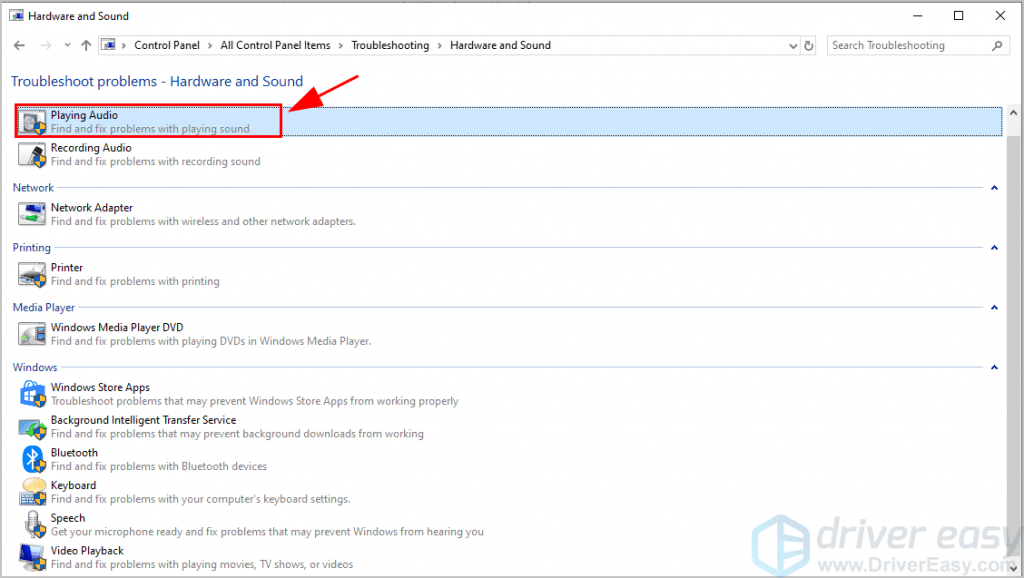
5) Feu clic a Pròxim .
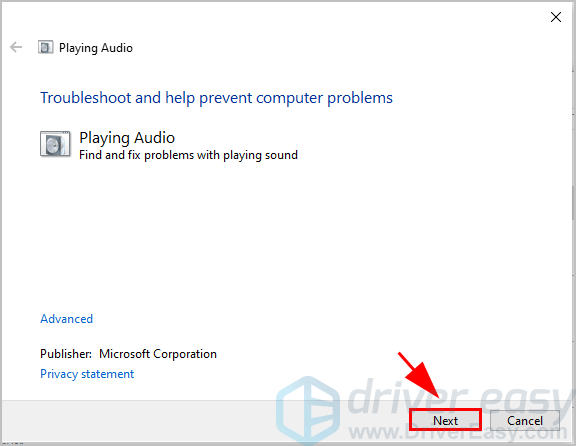
6) Seguiu les instruccions que apareixen a la pantalla per acabar el procés.
Amb sort, l’eina de resolució de problemes de Windows detecta el problema de so i el soluciona.
Encara no hi ha sort? No renunciïs a l’esperança.
Solució 6: configureu els paràmetres de so
La configuració de so incorrecta del portàtil pot provocar problemes de so, de manera que podeu ajustar la configuració de so a Windows.
Pas 1: configureu el dispositiu d'àudio com a predeterminat
1) Tipus control Panel a la barra de cerca del portàtil i feu clic a control Panel per obrir-lo.
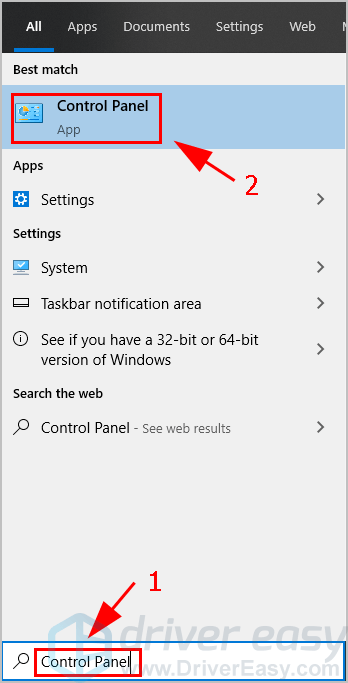
2) Assegureu-vos de triar Visualització per icones grans o bé Visualització per icones petites . A continuació, feu clic a So .
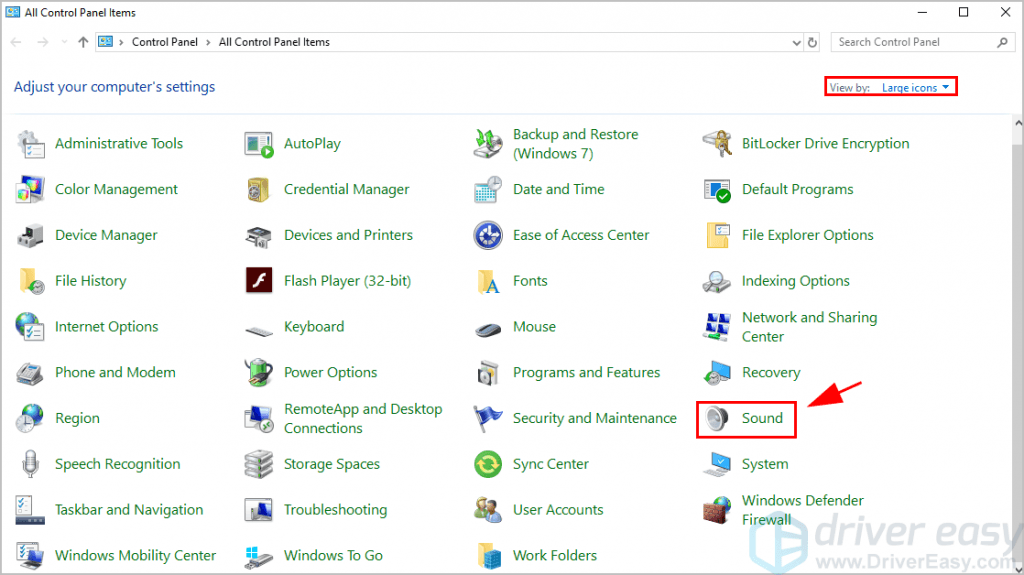
3) Al Reproducció , feu clic amb el botó dret a l'àrea buida i seleccioneu Mostra els dispositius desactivats i Mostra els dispositius desconnectats .
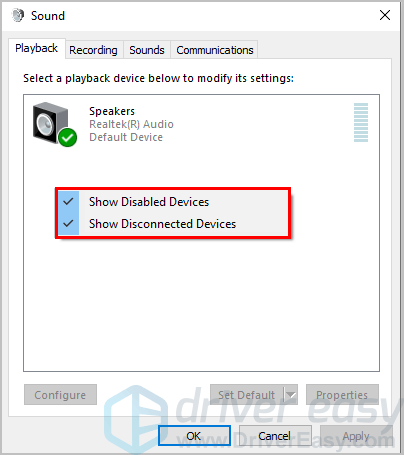
4) A la llista del dispositiu de reproducció, seleccioneu el dispositiu d'àudio i feu clic a Instal · lat per defecte .
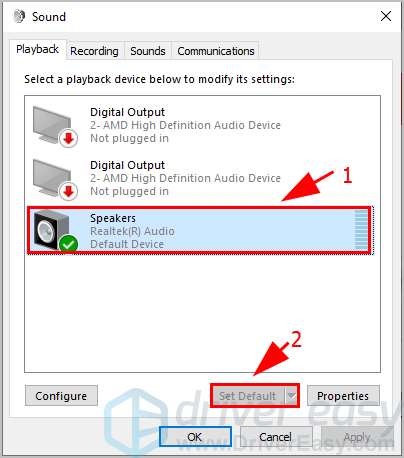
Assegureu-vos que n’hi hagi marca de verificació verda al costat del dispositiu d'àudio.
5) Feu clic a Aplicar i D'acord per desar els canvis.
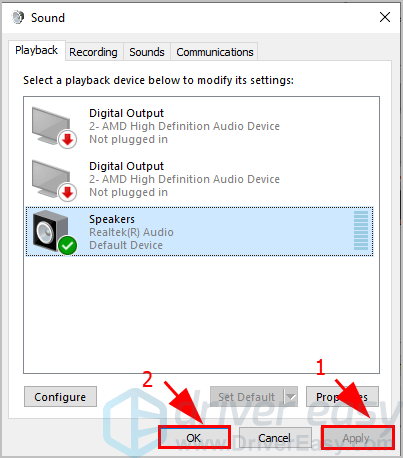
Ara reprodueix el so i mira si funciona.
Si aquest pas no funciona, proveu el pas 2.
Pas 2: proveu de configurar a la configuració de so
1) Tipus control Panel a la barra de cerca del portàtil i feu clic a control Panel per obrir-lo.
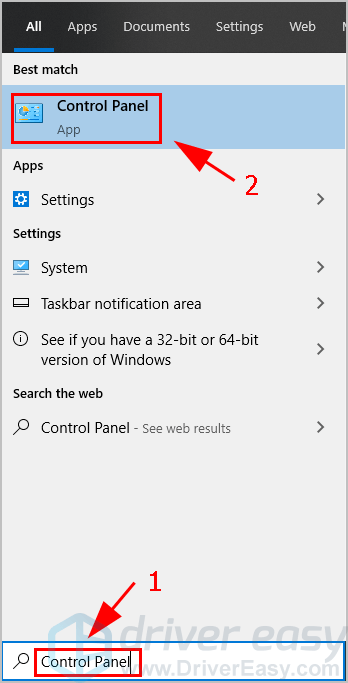
2) Assegureu-vos de triar Visualització per icones grans o bé Visualització per icones petites . A continuació, feu clic a So .
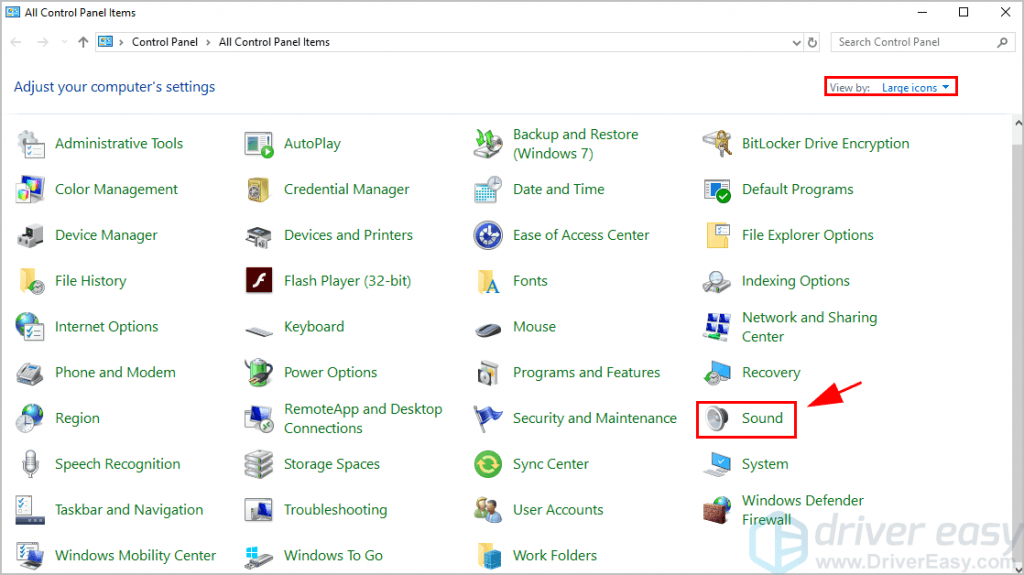
3) Al Reproducció , feu clic amb el botó dret a l'àrea buida i seleccioneu Mostra els dispositius desactivats i Mostra els dispositius desconnectats .
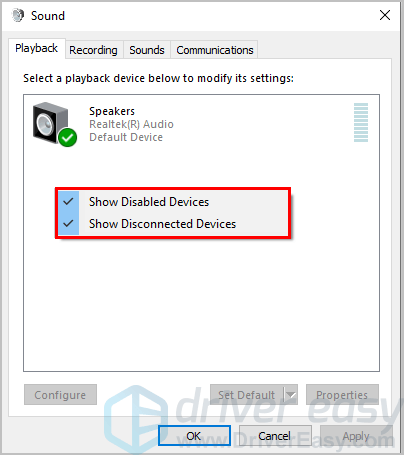
4) A la llista del dispositiu de reproducció, seleccioneu el dispositiu d'àudio i feu clic a Configura .
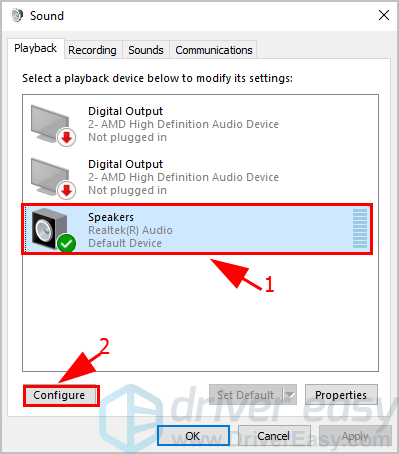
5) Seguiu les instruccions en pantalla per acabar el procés.
Un cop acabat, reprodueix el so i comprova si funciona.
Pas 3: proveu per diferents ritmes de so
1) Tipus control Panel a la barra de cerca del portàtil i feu clic a control Panel per obrir-lo.
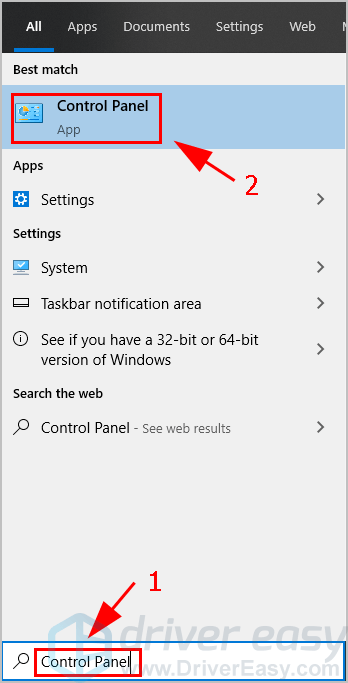
2) Assegureu-vos de triar Visualització per icones grans o bé Visualització per icones petites . A continuació, feu clic a So .
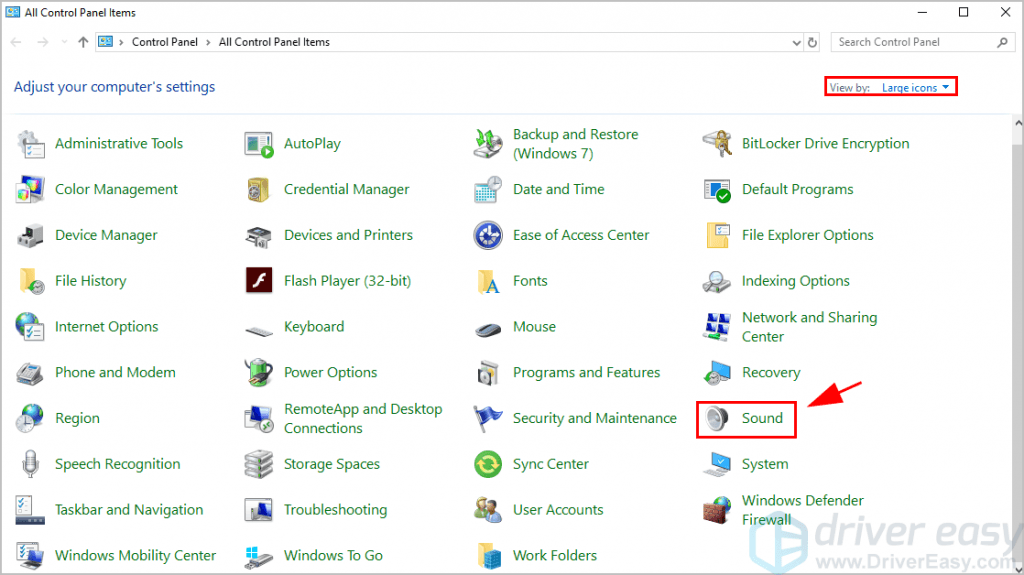
3) Al Reproducció , feu clic amb el botó dret a l'àrea buida i seleccioneu Mostra els dispositius desactivats i Mostra els dispositius desconnectats .
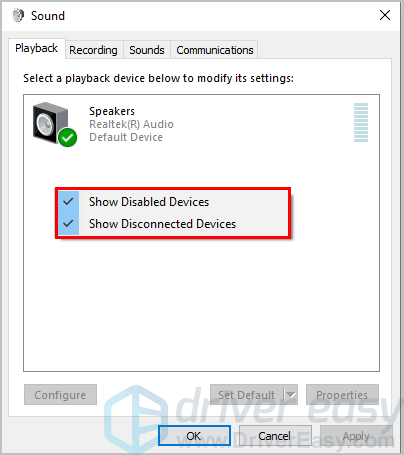
4) A la llista del dispositiu de reproducció, seleccioneu el dispositiu d'àudio i feu clic a Propietats .
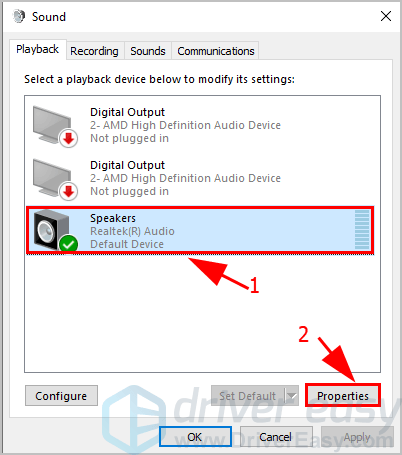
5) Feu clic a Advanced fitxa.

6) Trieu diferents taxes d’àudio un per un i feu clic Prova .
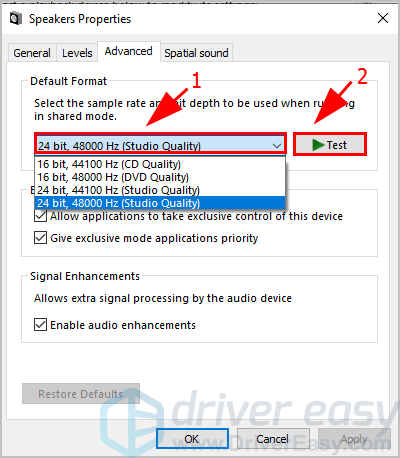
7) A continuació, comproveu si el so es reinicia per funcionar. Proveu tarifes diferents fins que el so comenci a funcionar de nou. A continuació, feu clic a Aplicar i D'acord per desar els canvis.
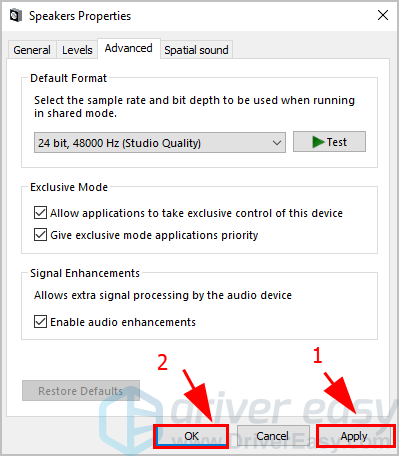
Esperem que aquesta publicació ajudi a solucionar-ho el so no funciona al portàtil Toshiba .
Si teniu cap pregunta, no dubteu a deixar-nos un comentari a continuació.






